CAD辅助制图实验二:地形图的描绘
- 格式:doc
- 大小:787.00 KB
- 文档页数:5

快速绘制CAD中的地质和地壳图对于地质和地壳图的绘制,使用CAD软件可以提供高效且精确的方法。
本文将介绍一些在CAD中绘制地质和地壳图的快速技巧和方法。
第一步,创建底图:在开始绘制之前,需要先创建一个底图,用于放置地质和地壳图的各个要素。
打开CAD软件后,选择一个适当的图纸大小,并设置比例尺,以便在后续绘制中能够准确地显示地理信息。
第二步,导入地理信息:导入地理信息是绘制地质和地壳图的重要步骤。
通过选择“插入”或“导入”功能,可以将现有的地形图、地形剖面图或其他相关数据导入到CAD软件中。
确保导入的数据与底图比例尺相匹配,以便正确地显示在绘图中。
第三步,绘制地层标记:地层标记是地质图中最重要的元素之一。
通过选择“文本”或“注释”功能,在CAD中添加地层名称和描述。
根据地质数据和剖面图,使用正确的符号和颜色来区分不同的地层。
确保在绘制地层标记时,选择正确的比例尺和字体大小,以确保文本清晰可见。
第四步,绘制地质构造:地质构造在地质图中扮演着重要的角色。
使用CAD中的“线条”和“填充”功能,可以绘制地质构造线和区域。
选择合适的线型和颜色来表示不同的地质特征,如断层、褶皱等。
确保在绘制时保持一定的精度和准确性。
第五步,绘制地形图:地形图通常用来表示地表的高程和地形特征。
使用CAD中的“等高线”或“地形阴影”功能,可以根据地形数据绘制地形图。
选择适当的间距和密度来展示地势的变化。
确保在绘制地形图时,注意比例尺和细节。
第六步,添加标志和符号:为了更好地理解地质和地壳图,可以添加标志和符号。
使用CAD 中的“图形”和“标记”功能,可以添加箭头、图例、比例尺等元素。
确保标志和符号与绘图的比例尺相匹配,并清晰可辨。
第七步,检查和修正:完成绘制后,应对绘图进行检查和修正。
检查是否有任何问题或错误,例如线条不连续、标记错误等。
如果有错误,及时进行修正,以确保绘图的精确性和准确性。
通过以上步骤,您可以在CAD软件中快速、准确地绘制地质和地质图。
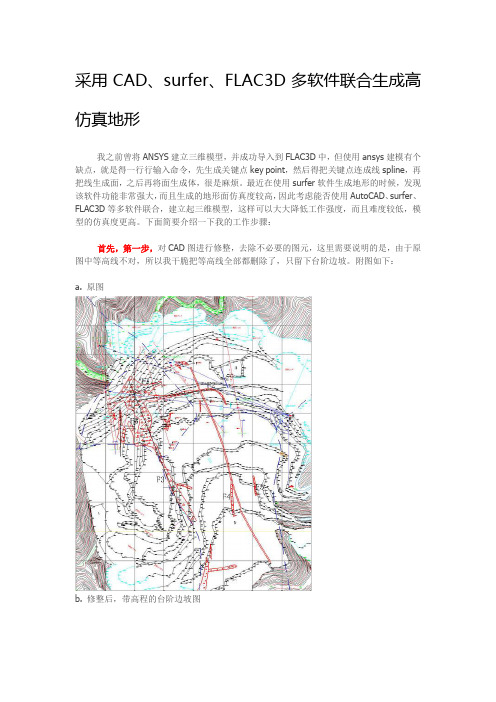
采用CAD、surfer、FLAC3D多软件联合生成高仿真地形我之前曾将ANSYS建立三维模型,并成功导入到FLAC3D中,但使用ansys建模有个缺点,就是得一行行输入命令,先生成关键点key point,然后得把关键点连成线spline,再把线生成面,之后再将面生成体,很是麻烦。
最近在使用surfer软件生成地形的时候,发现该软件功能非常强大,而且生成的地形面仿真度较高,因此考虑能否使用AutoCAD、surfer、FLAC3D等多软件联合,建立起三维模型,这样可以大大降低工作强度,而且难度较低,模型的仿真度更高。
下面简要介绍一下我的工作步骤:首先,第一步,对CAD图进行修整,去除不必要的图元,这里需要说明的是,由于原图中等高线不对,所以我干脆把等高线全部都删除了,只留下台阶边坡。
附图如下:a. 原图b. 修整后,带高程的台阶边坡图第二步,将修整后的图另存为dxf格式,读出坐标点,存为数据格式。
这里读坐标点,可以仁者见仁智者见智了,我使用的是DXF2XYZ小软件,直接读取,存为*.xyz格式文件。
软件工作界面如下图所示:第三步,将前面生成的*.xyz文件用excel打开,处理一下,删除重复的数据和其他不必要的数据,原因是:考虑到图中有很多单独测量的高程点,以及一些未删除的钻孔数据,防止CAD图未修整干净,导致数据文件中有点坐标重复,生成的图不好看,而且对后续的模型网格剖分造成影响。
(这也是为何我不直接将dxf文件导入surfer,而多从这两步“绕一下”的原因。
如果你的图很干净整洁,可以考虑直接用surfer读入dxf文件)这一步中,我用excel删除了1936个重复数据,剩下15460个点,果然证明了前面的猜想,即:图元没有删除干净。
excel处理完数据以后,将其另存为*.xyz或者*.dat格式,后缀名无所谓,因为后面另有他用。
第四步,打开surfer,导入数据文件。
具体做法是:Grid--Data,读入第二次生成的*.dat 文件,surfer软件将会进行自动插值计算,插值方法有很多中,可以根据自己的需要选择其中一种。

利用CAD进行地形建模的技巧与实践地形建模是在建筑、城市规划、景观设计等领域中常见的一项任务。
利用CAD软件进行地形建模可以更加精确地模拟地面的形态,方便后续的分析和设计工作。
本文将介绍一些利用CAD进行地形建模的实用技巧和注意事项。
首先,我们需要收集地形数据。
常用的数据来源包括测量数据、卫星遥感数据以及地形图等。
测量数据是最准确的数据来源,可以利用测量仪器对地面进行实地测量,得到具体的高程数据。
卫星遥感数据则可以通过互联网上的服务获取,这些数据包含了地面的高程信息。
地形图是一种绘制地面形态的图纸,通常包含等高线、高程点等数据。
通过收集不同的数据来源,我们可以得到更为准确的地形数据。
接下来,我们需要导入地形数据到CAD软件中。
在CAD软件中,一般使用“导入”命令将数据文件导入到工作空间中。
对于不同的数据格式,需要选择相应的导入方式。
一般情况下,CAD支持常见的地形数据格式,如DXF、SHP等。
导入地形数据后,我们需要进行数据处理和清理。
一般来说,地形数据中可能存在一些噪点和错误数据,需要进行删除或修复。
可以利用CAD软件提供的编辑工具对数据进行编辑和修正。
在编辑过程中,需要注意保持数据的完整性和准确性。
接下来,我们可以开始进行地形建模了。
地形建模可以分为三个主要的步骤:创建基础网络、插值和平滑处理。
首先,创建基础网络。
基础网络是地形建模的基础,它由一些基本的连续曲线组成,如等高线、河流线等。
可以利用CAD软件中的曲线工具来绘制这些基础曲线。
绘制完毕后,可以对曲线进行调整和变形,以适应地形的实际情况。
然后,进行插值处理。
插值是将地形数据转化为平滑连续的曲面的过程。
插值方法有很多种,如三角形剖分法、内插法等。
可以利用CAD软件中的插值工具进行插值处理。
在插值时,需要注意选择合适的插值方法和参数,以保证插值结果的准确性。
最后,进行平滑处理。
平滑处理是对地形进行光滑处理,以去除一些噪点和不连续性。
可以利用CAD软件提供的平滑工具对地形进行平滑处理。

CAD绘制土地分布图的技巧与方法CAD(计算机辅助设计)是一种广泛应用于工程建设领域的设计软件。
在土地规划与设计中,利用CAD软件进行土地分布图的绘制可以有效提高绘图效率和精度。
本文将介绍CAD绘制土地分布图的一些技巧和方法。
1. 收集必要的数据和资料在开始绘制土地分布图之前,首先需要收集必要的土地数据和相关资料。
这包括土地属性、边界线、地形高程数据等。
这些数据可以来自于土地测量或其他专业部门提供的相关资料。
2. 创建CAD图纸打开CAD软件,创建一个新的绘图文件。
根据需要选择合适的图纸大小和比例尺。
一般来说,选择适当的比例尺是很重要的,可以使图纸的细节更清晰可见。
建议使用地图符号和标注的CAD图层来绘制土地分布图以方便后续的编辑。
3. 绘制边界线根据提供的边界线数据,在CAD软件中绘制土地的边界线。
可以使用CAD软件提供的各种绘图工具,如直线、多段线、圆弧等。
确保绘制的边界线准确无误。
4. 绘制地块根据土地属性数据,在CAD软件中绘制土地的各个地块。
可以使用多段线或多边形工具来绘制地块的边界线。
根据不同的土地属性,可以选择不同的填充图案或颜色来表示。
5. 添加地形高程如果有地形高程数据,可以将其添加到土地分布图中。
根据提供的高程数据,在CAD软件中创建等高线或其他地形图形。
可以使用CAD软件提供的绘制曲线工具或通过导入其他格式的高程数据来完成。
6. 标注与注释在绘制土地分布图的过程中,要注意标注与注释的添加。
根据需要,在图上标明各个地块的编号、面积、用途等信息。
可以使用CAD软件提供的文本工具来添加标注,并选择合适的字体、字号和对齐方式。
7. 渲染与效果图为了使土地分布图更加生动和直观,可以考虑添加一些渲染效果和图形元素。
例如,可以添加树木、道路、建筑物等元素以使图纸更加真实。
CAD软件通常提供了各种插件和扩展,可以方便地实现这些效果。
8. 检查与修改一旦完成土地分布图的绘制,需要对图纸进行检查与修改。

第九章地形图的绘制地形图绘制的基本知识一、绘图坐标系的约定在第五章中我们已经知道了AutoCAD有两个坐标系统:一个称为世界坐标系(World Coordinate Sysytm,简称WCS)的固定坐标系和一个称为用户坐标系(UserCoordinate Sysytm,简称UCS)的可移动坐标系。
在WCS中,X轴是水平的,指向由左向右,Y轴是图9-1 WCS图垂直的,正向朝上,Z 轴垂直于 XY 平面,原点是图形左下角X轴和Y轴的交点。
UCS坐标系是依据WCS通过移动原点和旋转坐标轴来定义的,以方便用户根据自已的需要绘制图形。
启动AutoCAD 后,缺省情况下UCS与WCS重合,其坐标系图标见图9—1。
虽然上述WCS坐标系与我们在测量学中定义的测量坐标系从本质上说是一致的,但容易想象得到,在AutoCAD中,按照相同坐标绘制的图形,其方位与我们想象中的并不一致,这是由于两个坐标系视点的不同所造成的。
例如,将测量坐标系中正北方向上两点P1和P2的坐标输入到AutoCAD 中,就会发现该两点在正东方向上。
1、定义用户坐标系为了解决AutoCAD中图形显示(视点不同)问题,可以采用用户坐标系。
借助前面学过的“UCS”命令,将WCS分别进行一次绕Y坐标轴和Z坐标轴旋转图9-2 UCS测量坐标即可得到如图9—2所示的测量坐标系。
具体操作命令如下:命令: ucs当前 UCS 名称: *世界*输入选项[新建(N)/移动(M)/正交(G)/上一个(P)/恢复(R)/保存(S)/删除(D)/应用(A)//世界(W)] <世界>: n指定新 UCS 的原点或 [Z 轴(ZA)/三点(3)/对象(OB)/面(F)/视图(V)/X/Y/Z] <0,0,0>: y指定绕 Y 轴的旋转角度 <0>: 180命令: ucs当前 UCS 名称: *没有名称*输入选项[新建(N)/移动(M)/正交(G)/上一个(P)/恢复(R)/保存(S)/删除(D)/应用(A)//世界(W)] <世界>: n指定新 UCS 的原点或 [Z 轴(ZA)/三点(3)/对象(OB)/面(F)/视图(V)/X/Y/Z] <0,0,0>: z指定绕 Z 轴的旋转角度 <0>: 90命令: ucs当前 UCS 名称: *没有名称*输入选项[新建(N)/移动(M)/正交(G)/上一个(P)/恢复(R)/保存(S)/删除(D)/应用(A)//世界(W)] <世界>: s输入保存当前 UCS 的名称或 []: survey操作中前两个UCS命令是分别绕Y轴和Z轴旋转,最后一个UCS命令是将旋转后的UCS坐标系用“survey”名称保存,可用ucsman命令查看或在WCS和UCS中切换(图9—3)。

如何利用CAD制作地形图地形图是在地理信息系统(GIS)和设计领域中非常常见的图形表达形式。
它显示了地面高程和地形特征,通常用于城市规划、环境评估和土地利用。
在本教程中,我们将学习如何使用CAD软件制作地形图。
步骤1:收集地形数据在开始制作地形图之前,首先需要收集地形数据。
这些数据可以从现有的地图、卫星图像和激光雷达扫描等来源获取。
确保地形数据准确可靠,以便后续的CAD建模和分析工作。
步骤2:导入地形数据将收集到的地形数据导入到CAD软件中。
大多数CAD软件都支持导入各种格式的地理数据,如DXF、DWG和DEM等。
选择正确的导入选项,并确保地形数据与现有的坐标系统一致。
步骤3:创建地形区域建立一个适当的地形区域,以便在CAD中绘制地形图。
根据实际需要,选择一个合适的比例尺,并设置适当的显示范围。
使用CAD软件的命令工具栏或命令行,创建一个矩形或多边形,表示地形图的边界。
步骤4:描绘等高线等高线是地形图中最重要的元素之一。
在CAD软件中,可以使用各种方法来描绘等高线。
最简单的方法是使用CAD软件的自动等高线生成工具。
根据导入的地形数据,选择合适的等高线间距和样式,并生成等高线。
步骤5:添加地形特征地形图通常还包括其他地形特征,如河流、湖泊和道路等。
使用CAD软件的绘图工具,在地形图上添加这些地形特征。
例如,使用多段线工具绘制河流路径,并使用填充工具为湖泊添加颜色。
步骤6:注释和标记为了更好地理解地形图,添加适当的注释和标记是必要的。
使用CAD软件的文本工具,在地形图中添加标签、注释和比例尺等信息。
确保注释和标记清晰可读,并根据需要进行适当的大小和位置调整。
步骤7:导出和保存地形图完成地形图绘制后,使用CAD软件的导出功能将其保存为常见的图像格式,如JPEG或PNG。
这样,地形图就可以在其他应用程序中使用或进行进一步编辑。
通过以上步骤,我们可以使用CAD软件制作出高质量的地形图。
地形图对于城市规划、环境评估和土地利用等领域非常重要,它能够提供有关地形和地貌特征的详细信息。
用AUTO-CAD绘制大地坐标系地形图的方法一、坐标数据处理
使用电子表格合成点的二维坐标(y,x)和三维坐标(y,x,z)格式,坐标数据单位为m,注:用于合成坐标数据的单元格必须是单行单列的自然单元格,不能是经合成的单元格。
二、展点
在展点坐标范围取X、Y中数建立十字坐标作为坐标系基点,分别标注十字线的X、Y坐标(在交点附近),移动UCS图标建立大地坐标系(X(N)正向向上,Y(E)正向向右;先从电子表格整体复制粘贴点的二维坐标,然后用另一种颜色复制粘贴点的三维坐标,将合适大小的单行文字复制到各点旁,将光标停留在点上即可从左下角看到点的三维坐标,对照高程数据修改标标注文字。
全部标注完成后将三维点删除,因为三维点间的距离为斜距。
不能用于绘制等高线。
三、成图
等高线采用样条曲线绘制,整数米高程点采用两点间内插法得到,坐标格网线根据基准线后来补充,指北针复制粘帖,图框最后套。
四、出图比例
CAD制图时,若数值单位为米绘图,设制图比例尺为1:B,则图框大小为=图纸尺寸(单位:m)×B。
CAD绘制各类地质图的步骤及注意事项CAD绘制平面图注意:地质绘图要求精确,特别是一些点的卡定,是不能有丝毫的误差的。
关于如何衡量地质图上的精确度,其实很简单,就是x,y,z。
地质图由点线面各种元素结合而成,而其中以点的定位最为重要,以下将在不同情况下对一些注意事项进行说明。
平面图的绘制步骤:1、在综合平面图上选取需要绘制的勘探线,在任意一端选取一个开始点。
开始点应是勘探线与综合图上的一个整数坐标线的交点为好。
2、勘探线平面图中的勘探线是一条平直的线段,所以坐标线在勘探线平面图中的走向一般都是倾斜的。
以开始点为基准,就可以开始绘制勘探线平面图了。
3、绘制时所需的数据:1以开始点为起点位置,测量勘探线的长度。
2测量勘探线与坐标线的夹角, 用于判定在勘探线平面图上的坐标线位置和角度。
3之后根据勘探线长度及结合综合图上的孔位位置,绘制勘探线平面图的外框大小。
剖面图的绘制步骤:在勘探线平面图的基础上,我们可以绘制勘探线剖面图了。
其步骤如下:1、剖面图就是根据勘探线在综合图上的位置而切一条剖面线,然后根据勘探线穿过的地层,在勘探线下绘制不同的岩性条纹而后最终成图。
在综合图上观察勘探线所经过的地形,需记录的数据:勘探线上各控制点的高程及其与开始点的距离、勘探线经过的地层分界位置、以及一些重要的地物的位置。
2、根据以上的数据我们可以画出勘探线上的地形变化,一些地层分界处、地物位置等。
(在此提醒,如果还需落钻孔或其他元素,请先不急着给剖面线上条纹,以为在绘制剖面线时,往往会出现某个点的不注意而导致制图误差,或高或低的情况在绘制剖面线时时很常见的问题,而修改起来也是一件挺麻烦的事,我想有过类似经历的同道们也很明白那种感受吧。
所以,我们的口号是,坚持从大到小的原则,绝不贪功冒进,不然产生的后果会让人很郁闷的。
钻孔钻线在平面图上的落法:在平面图上,所谓的钻孔钻线投影,就是把钻线上的各个点垂直的投影到地表平面上。
这需要到钻孔的测斜资料了,在平面图上,先落孔口坐标,在平面图找到相关的坐标线,利用CAD的偏移,就可以得到孔口坐标,其他的点也是一样的做法。
用CAD软件绘制地形图教程地形图是用来表示地球表面地形特征的一种地图。
在工程设计、城市规划、土地开发等领域,地形图的准确性和清晰度对于项目的成功实施至关重要。
在这篇教程中,我们将介绍如何使用CAD软件来绘制地形图。
首先,打开CAD软件并创建一个新的绘图文件。
选择适当的单位(例如米)和比例尺(例如1:500),这将有助于确保绘制出的地形图符合实际尺寸。
接下来,导入地形数据。
一种常见的地形数据格式是数字高程模型(DEM)。
DEM文件通常以.tif、.asc或.dxf格式存储,可以从相关的数据提供商或地理信息系统中获取。
在CAD软件中,选择“插入”或“导入”选项,然后找到DEM文件并导入。
根据需要,可以对DEM数据进行缩放和平移,以适应所选比例尺的要求。
在导入DEM数据后,可以选择显示具体的地形特征。
使用CAD软件的“轮廓”或“网格”功能,可以在地图上绘制等高线或网格线,以刻画地势。
通过选择不同的等高间距,可以改变地形图的细节程度。
为了使地形图更加直观,可以使用CAD软件的“填充”功能,将不同高程区域填充为不同的颜色。
例如,您可以选择将低洼区域填充为蓝色,将中等高程区域填充为绿色,将高山区域填充为棕色。
这样一来,地形图将更加生动、易于理解。
除了等高线和填充,您还可以使用CAD软件的“点”或“符号”工具来标注地形图上的重要特征,如山脉、河流、湖泊等。
这些符号可以更好地展示地形的特点,并帮助观看者更好地理解地图。
在绘制地形图时,还应注意保持图纸的整洁和清晰。
可以使用CAD软件的“图层”功能将不同的地形特征分开绘制,以便更方便地进行管理和编辑。
此外,选择合适的线型和线宽,以确保地形图的可读性和美观性。
绘制地形图时,需要有一定的专业知识和经验。
例如,对于复杂地形区域,可能需要使用更高级的CAD功能,如从云点数据中生成三维地形模型。
此外,还需要根据地理坐标系统设置绘图文件,以确保地形图的准确性和一致性。
总结起来,使用CAD软件绘制地形图需要以下步骤:1. 创建新的绘图文件,并选择适当的单位和比例尺。
用AutoCAD制作简易水利地形图方法1、问题的提出由于经费投入的限制,县乡水利部门普遍缺乏电子版水利用图,给水利业务工作带来了极大的不便。
如何借助原有的普通地形图,掌握AutoCAD一般的使用常识,按照常规的手工描图方法,自己动手制作一份实用的水利地形图,笔者进行了尝试。
2、准备工作2.1、选择一份清晰的版图,根据工作需要,图幅比例为1:50000,1:20000,1:10000等。
2.2、对版图进行修订。
由于区划调整、基础设施建设等因素,应对主要的变化部分进行调绘。
作为水利用图,对有关河道、水利设施、重要道路等,需要在版图上细致修订。
2.3、用扫描仪对版图扫描,保存为JPEG格式。
2.4、因扫描仪扫描图幅尺寸的制约,对需要拼接的,可应用Photoshop软件进行处理,将若干小图拼接成整幅待用的JPEG格式图片。
3、电子图制作3.1、打开AutoCAD(以2004版为例),复制JPEG图片,将其粘贴到CAD窗口,使其正交粘贴。
该图是制作电子图的底图,图层号为0号图层。
3.2、对窗口中底图进行比例缩放修订。
3.2.1、在版图上按正交将两控制点的距离量出(尽可能长距离,以提高电子图精确度),换算成实际长度,一般以米计。
以1:50000版图为例,如在图上量得两控制点间水平距离为75.2厘米,实际水平距离则为37600米。
3.2.2、在CAD窗口中,应用工具——查询——距离,量出窗口底图上相应两控制点间水平距离。
如量出水平距离值为463.0543.2.3、缩放比例换算,用37600÷463.054 = 81.2,求出比例因子为81.23.2.4、在CAD工具栏中按“缩放”工具,选中底图,确定,输入比例因子81.2,确定,则该图缩放完毕。
此时CAD底图中,应用工具——查询,所得出的距离为实地距离(以米计)。
其余类推。
3.3、新建图层。
根据需要新建不同的图层,如河流、道路、行政界线、水闸、电灌站、排涝站、高程点标注、河流名标注,道路名标注……。